Avantage LinkedIn Learning dans les abonnements Visual Studio
Libérez la puissance de LinkedIn en accédant aux personnes, aux insights et aux compétences dont vous avez besoin pour faire avancer votre carrière. Découvrez les secteurs, les technologies et les compétences innovantes avec l’aide d’experts de ces domaines.
Les abonnements Visual Studio sélectionnés comprennent un abonnement à LinkedIn Premium, qui inclut LinkedIn Learning. La durée de votre abonnement Premium dépend du type de votre abonnement Visual Studio.
Vous devez disposer d’un compte LinkedIn pour tirer parti de votre avantage LinkedIn Learning. Si vous n’en avez pas déjà un, vous avez la possibilité de le créer avant d’activer votre abonnement Premium.
Important
Ces offres ne peuvent pas être combinées avec d’autres offres LinkedIn Learning. Vous ne pouvez pas revendiquer plus de deux de ces offres dans une seule année civile, quelle que soit la source.
Étapes d’activation
Pour activer votre abonnement LinkedIn Premium et l’avantage LinkedIn Learning :
Connectez-vous à https://my.visualstudio.com/benefits.
Recherchez la vignette LinkedIn Learning dans la catégorie Formation, puis sélectionnez le lien Obtenir un code.
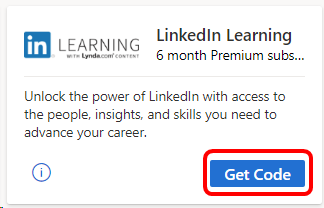
Si vous disposez déjà d’un compte LinkedIn, entrez votre nom d’utilisateur et votre mot de passe, puis sélectionnez Se connecter. Passez à cette étape pour activer votre offre. Si vous n’avez pas de compte, suivez les étapes de la section suivante pour en créer un.
Créer un compte LinkedIn
Si vous n’avez pas encore de compte LinkedIn, sélectionnez S’inscrire.
Entrez vos informations personnelles, choisissez un nom d’utilisateur et un mot de passe, puis sélectionnez S’inscrire.
Spécifiez votre pays/région et votre code postal, puis sélectionnez Suivant.
Vous indiquez ensuite quelques informations sur vous-même pour votre profil. Indiquez si vous êtes étudiant ou spécifiez votre fonction la plus récente, votre entreprise et son secteur d’activité.
Dans cette étape, vous pouvez indiquer les domaines qui vous intéressent. Pour accélérer le processus de création de compte, sélectionnez Pas encore sûr. Je suis ouvert ! (Vous pouvez identifier les domaines d’intérêt plus tard.)
Quand vous avez indiqué votre adresse e-mail, vous avez reçu un message contenant un code de confirmation. Ce message provient de « Messages LinkedIn ». Entrez le code du message et sélectionnez Vérifier. Si vous ne le trouvez dans votre boîte de réception, vérifiez vos dossiers de courrier indésirable.
Si vous voulez importer vos contacts depuis le compte e-mail que vous avez entré précédemment, vous pouvez le faire maintenant. Autrement, sélectionnez Ignorer. (Si vous choisissez d’ignorer cette étape, vous êtes invité à confirmer votre choix. Sélectionnez Oui.)
Les alertes d’emploi vous permettent d’être averti des emplois dans votre région qui peuvent vous intéresser. Vous pouvez choisir de définir une alerte d’emploi maintenant ou d’ignorer cette étape pour poursuivre la création de votre compte.
Selon les préférences et les informations personnelles que vous avez fournies jusqu’à présent, vous voyez une sélection de relations recommandées pour commencer à créer votre réseau. Vous pouvez choisir d’ajouter des relations ou d’ignorer cette étape.
Pour ajouter une photo à votre profil, sélectionnez Charger une photo. Dans le cas contraire, vous pouvez ignorer cette étape. (Vous pouvez ajouter une photo ultérieurement.)
Vous pouvez télécharger l’application LinkedIn sur votre téléphone pour accéder à votre réseau depuis n’importe où. Vous pouvez envoyer un lien vers votre téléphone, ou effectuer le téléchargement directement à partir de l’App Store ou de Google Play. Vous pouvez également sélectionner Suivant pour ignorer cette étape et télécharger l’application plus tard.
Activer votre offre
Maintenant que vous vous êtes connecté à votre compte LinkedIn ou que vous en avez créé un, vous êtes prêt à activer votre abonnement Premium. Sélectionnez Activer votre offre.
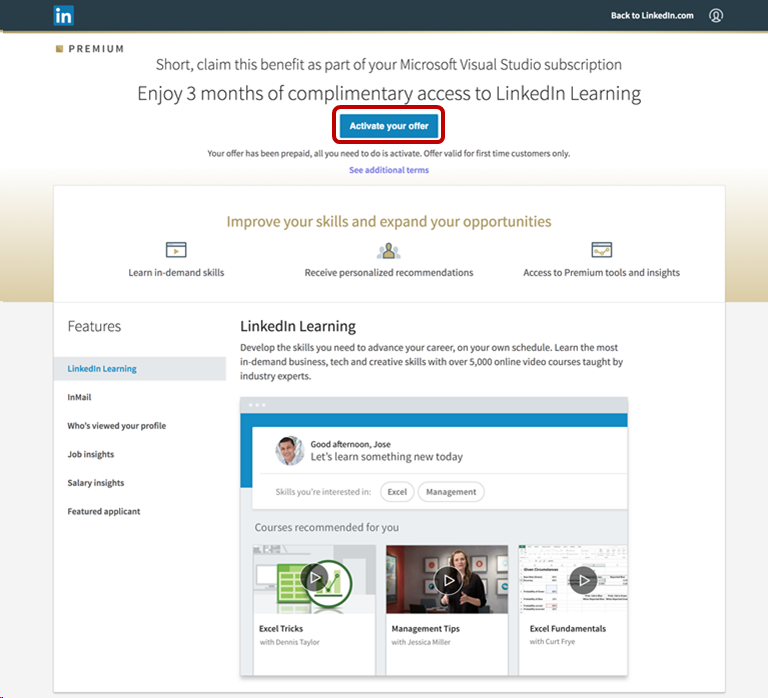
Vous pouvez commencer à explorer les compétences qui vous intéressent. Choisissez dans la liste des recommandations, recherchez d’autres compétences, ou sélectionnez Ignorer pour continuer sans choisir des compétences.
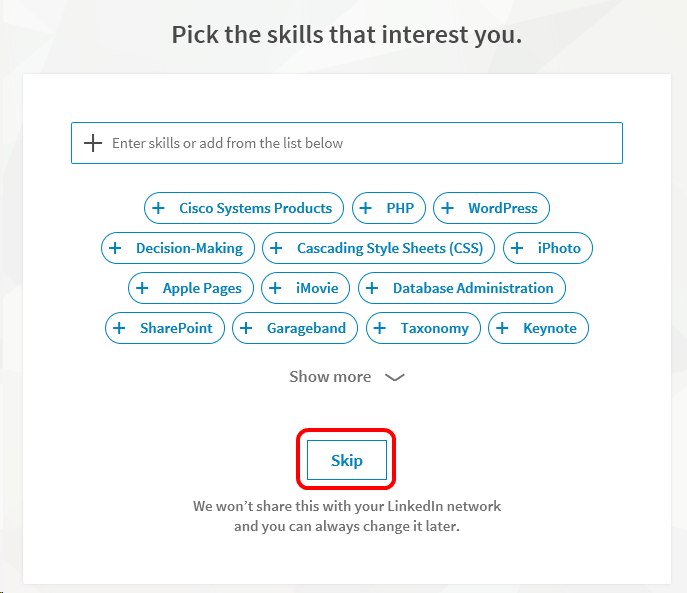
Vous avez activé avec succès votre offre d’abonnement Premium, et vous pouvez désormais utiliser LinkedIn Learning ainsi que tous les avantages du service Premium !

Note
Cette offre n’est pas incluse dans les appartenances Visual Studio Dev Essentials.
Éligibilité
| Niveau de l’abonnement | Canaux | Avantage | Renouvelable ? |
|---|---|---|---|
| Visual Studio Enterprise (Standard) | Licences en volume, Azure, Détail* | Six mois | Nombre Disponible pour les nouveaux abonnés uniquement |
| Abonnement Visual Studio Enterprise avec GitHub Enterprise | VL | Six mois | Nombre Disponible pour les nouveaux abonnés uniquement |
| Visual Studio Professional (Standard) | Licences en volume, Azure, Détail | Trois mois | Nombre Disponible pour les nouveaux abonnés uniquement |
| Abonnement Visual Studio Professional avec GitHub Enterprise | VL | Trois mois | Nombre Disponible pour les nouveaux abonnés uniquement |
| Visual Studio Test Professional (Standard) | Licences en volume, Détail | Non disponible | N/D |
| Plateformes MSDN (Standard) | Licences en volume, Détail | Non disponible | N/D |
| Visual Studio Enterprise, Visual Studio Professional (cloud mensuel) | Azure | Non disponible | N/D |
* Exclut : NFR, NFR Basic, Visual Studio Industry Partner, Microsoft Cloud Partner Program, FTE, MCT Software & Services Developer, BizSpark, Imagine, Most Valuable Professional (MVP), Regional Director (RD). MCT Software & Services.
Remarque
Microsoft ne propose plus d’abonnements annuels Visual Studio Professional et Visual Studio Enterprise dans les abonnements cloud. L’expérience des clients n’en sera pas altérée ; il leur sera par ailleurs toujours possible de renouveler, d’augmenter, de diminuer ou d’annuler leur abonnement. Nous encourageons les nouveaux clients à accéder à https://visualstudio.microsoft.com/vs/pricing/ pour explorer les différentes options d’achat de Visual Studio.
Vous n’êtes pas sûr de l’abonnement que vous utilisez ? Connectez-vous à https://my.visualstudio.com/subscriptions pour voir tous les abonnements attribués à votre adresse e-mail. Si vous ne retrouvez pas tous vos abonnements, certains ont peut-être été attribués à une autre adresse e-mail. Dans ce cas, vous devez vous connecter avec l’adresse e-mail correspondante pour voir ces abonnements.
Forum aux questions
Q : Si je renouvelle mon abonnement, mon avantage LinkedIn Learning est-il également renouvelé ?
R : Non, l’offre LinkedIn Learning est réservée uniquement aux nouveaux abonnés.
Ressources de support
- Besoin d’aide avec LinkedIn Learning ? Consultez les ressources suivantes :
- Aide sur l’utilisation de LinkedIn Learning.
- Aide sur des questions générales relatives à LinkedIn, telles que la création de comptes et de profils, ou la gestion de votre réseau.
- Pour obtenir de l’aide concernant les ventes, les abonnements, les comptes et la facturation des abonnements Visual Studio, contactez le support des abonnements Visual Studio.
- Vous avez des questions concernant l’IDE Visual Studio, Azure DevOps Services, ou d’autres produits ou services Visual Studio ? Consultez le support Visual Studio.
Voir aussi
- Documentation de Visual Studio
- Documentation Azure DevOps
- Documentation Azure
- Documentation de Microsoft 365
Étapes suivantes
- Découvrez les autres avantages inclus dans votre abonnement. Visitez https://my.visualstudio.com/benefits.
- Activez l’avantage de crédit individuel Azure DevTest fourni avec la plupart des abonnements. Visitez https://my.visualstudio.com/benefits et sélectionnez la vignette Azure dans la catégorie Outils pour échanger votre crédit individuel Azure DevTest.
Commentaires
Bientôt disponible : Tout au long de 2024, nous allons supprimer progressivement GitHub Issues comme mécanisme de commentaires pour le contenu et le remplacer par un nouveau système de commentaires. Pour plus d’informations, consultez https://aka.ms/ContentUserFeedback.
Envoyer et afficher des commentaires pour